Mientras diseñas una presentación o una solicitud detallada para presentarla en una plataforma profesional, sueles necesitar una página específica de un PDF que necesitas adjuntar al documento principal. Para ello, necesitas una plataforma de salto de página que pueda proporcionarte páginas individuales. Este artículo te ofrece una guía sobre cómo dividir un PDF en páginas con la ayuda de PDFelement, un editor de PDF impecable en el mercado.
100% Seguro | Sin software malicioso |
![]() Impulsado por IA
Impulsado por IA
Pasos para Dividir un PDF en Páginas
Paso 1. Abrir el archivo PDF
Inicia PDFelement en tu computadora y carga el archivo PDF que deseas dividir en páginas haciendo clic en el botón "Abrir archivos" en la ventana de inicio.

Paso 2. Dividir el PDF en páginas
Después de abrir el PDF, puedes acceder a la pestaña "Página" presente en la parte superior de la barra de herramientas. Entonces, se abrirá una lista de diferentes botones que representan diferentes funciones que se pueden realizar en las páginas del PDF. Entre el submenú que está presente debajo de la pestaña, selecciona el botón que muestra "Dividir" para iniciar el proceso de división.

Paso 3. Dividir las páginas
Ahora, aparece una nueva ventana, que tiene la opción del número de páginas y los marcadores de nivel superior que se pueden establecer en consecuencia. Con la selección cubierta y la ubicación especificada, pulsa "Ok" para concluir.

100% Seguro | Sin software malicioso |
![]() Impulsado por IA
Impulsado por IA
Hay muchos editores de PDF en el mercado que proporcionan una amplia variedad de características que afirman la gestión adecuada de los PDF. Sin embargo, comparando estos editores de PDF que están presentes para el uso masivo, descubrimos que, PDFelement supera a estos editores por un margen. PDFelement proporciona soluciones eficientes a sus consumidores con sus características y herramientas de última generación que permiten ahorrar tanto tiempo como energía en el manejo de archivos PDF. Estas son las potentes características de PDFelement.
- Puedes anotar, comentar y revisar los archivos PDF sin necesidad de convertirlos a otros formatos.
- Puedes proteger los archivos PDF mediante la protección con contraseña y la redacción de información.
- Los documentos PDF pueden ser validados con la ayuda de firmas digitales.
- PDFelement permite crear formularios rellenables con un solo clic que pueden ser gestionados y observados.
- Permite crear un archivo PDF a partir de otros formatos con un solo clic.
- Puedes convertir tus archivos PDF en otros formatos, como MS Word, PowerPoint, Excel, Imagen, HTML, etc.
¿Cómo Dividir un PDF en Páginas en Línea Usando HiPDF
Mientras se ponen en marcha diferentes mecanismos para dividir el PDF en páginas individuales, hay diferentes soluciones en línea disponibles que permiten una condición para dividir el PDF en línea de forma gratuita. HiPDF es un ejemplo de herramienta en línea que proporciona un procedimiento simple y directo para dividir las páginas del PDF. Para ejecutar este procedimiento, es necesario seguir los pasos que se indican a continuación:
Paso 1. Abre el sitio web de HiPDF utilizando tu navegador, y selecciona la opción "Dividir PDF" de la lista.
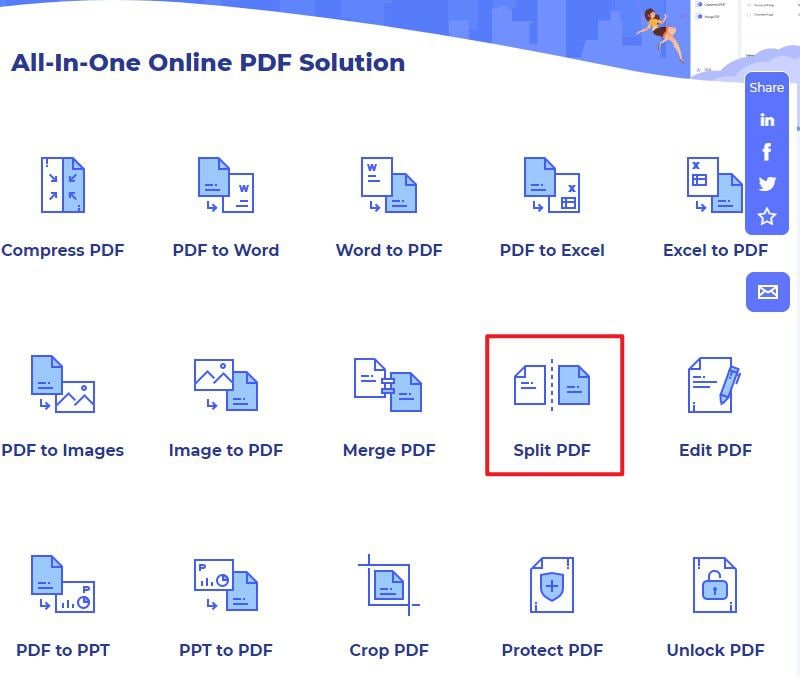
Paso 2. Ahora entra en una nueva página que te permita dividir el PDF. A continuación, haz clic en el botón "Elegir archivo" y navega para importar el archivo PDF. Alternativamente, puedes arrastrar y soltar este PDF en la interfaz del programa.
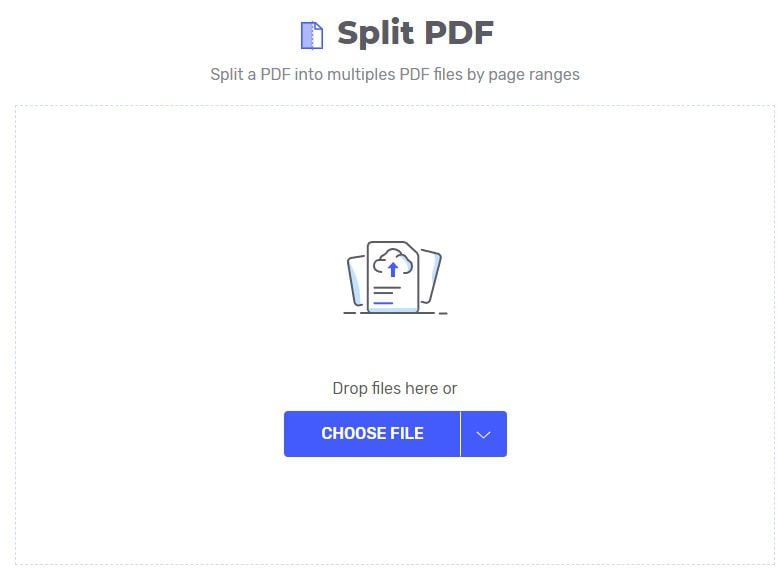
Paso 3. Puedes seleccionar el rango de páginas para dividir junto con el número de partes iguales en las que se puede dividir subjetivamente.
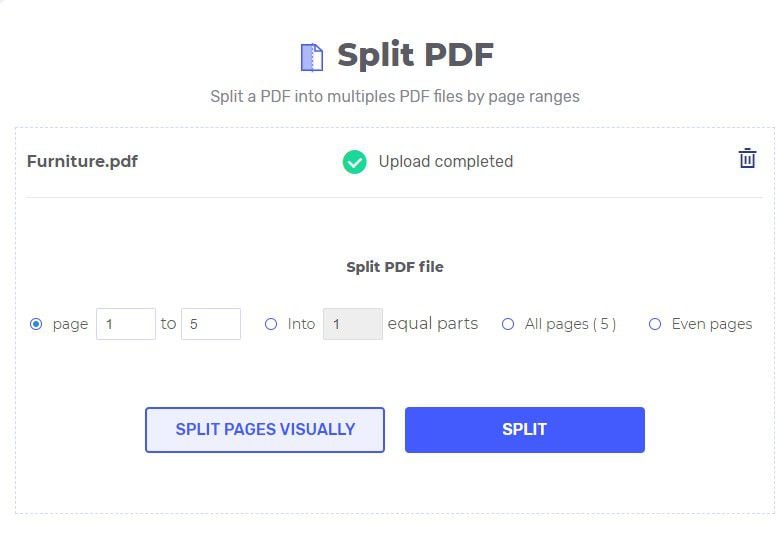
 100% Seguro | Sin anuncios |
100% Seguro | Sin anuncios |
